win10使用小技巧
1、让我们先打开电脑,界面如下图。然后就开始我们的小技巧示范了。第一步我们先来了解下win10的系统,他要比win8加强了太多功能实用性。
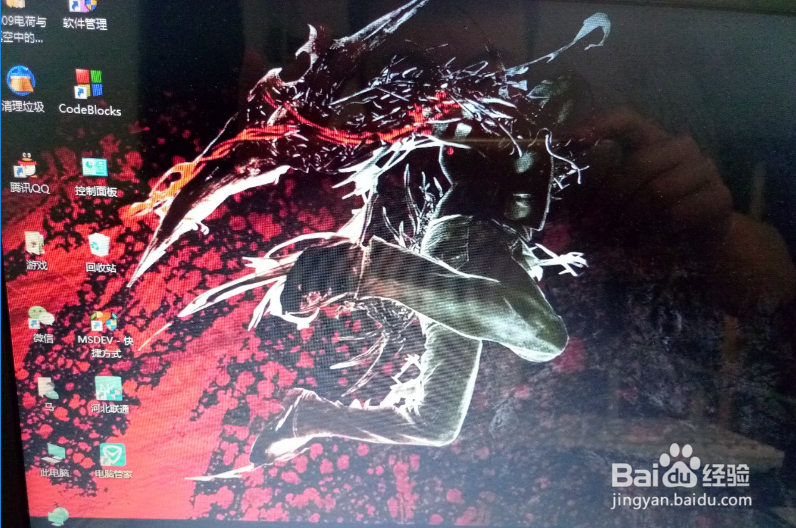
2、首先呢,我们先讲讲win特有的助手,你可以在这里快速的找到自己需要的功能,比如说截图功能(这也是一大改进),我们在生活中很多时候都会用到,首先呢打开助手然后是输入自己想要使用的功能,点击使用就可以了。
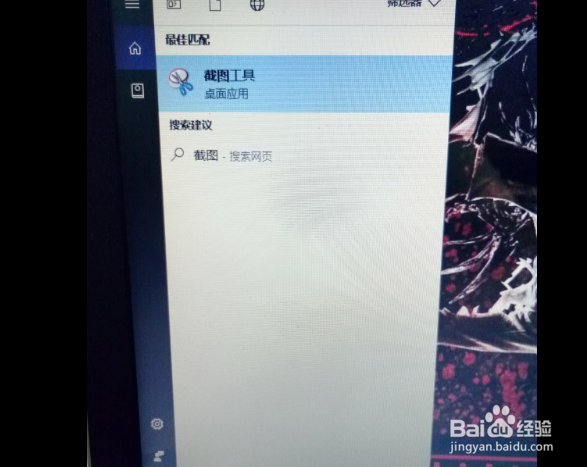
3、其次就是他的快速访问功能,大家在访问一些文件时,电脑会根据你的使用频率记录下来,然后当你点击电脑下面的文件时,他就会迅速出现你经常打开的文件。这样大家的工作效率也就大大提高了。
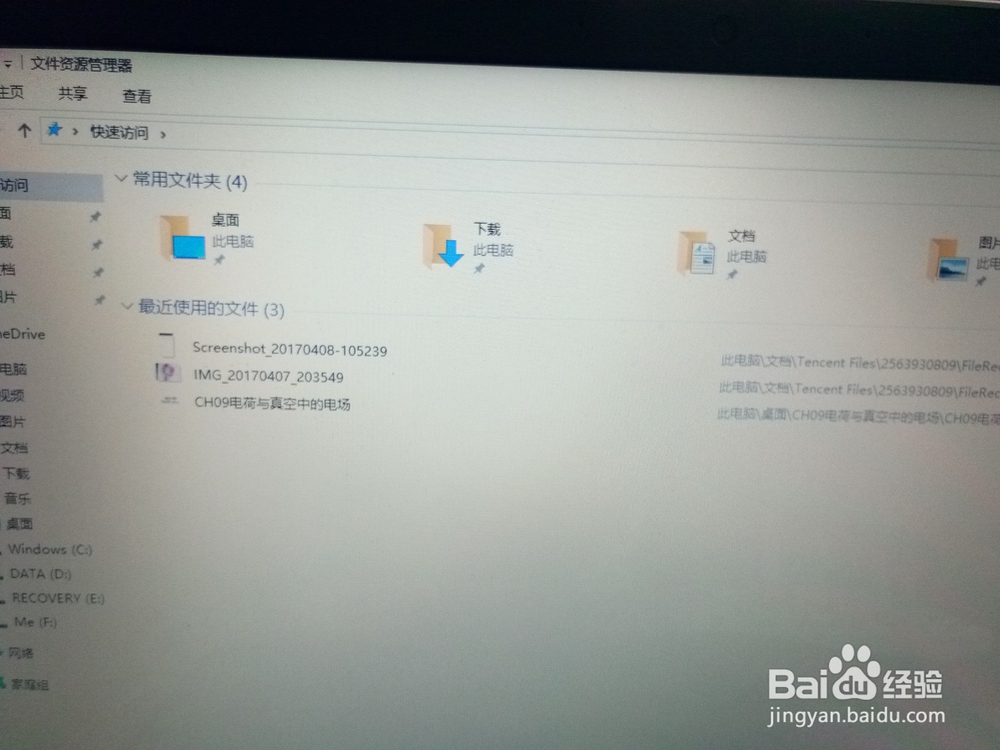
4、接下来呢就是,他的发送功能,现在呢他的发送功能得到了增强,你可以自己定制你的发送功能。(按键是Windows键+R键)这样你就可以不用那么麻烦的自己再去翻了,另外他还有一个隐藏键功能就是shift键+右键,你就可以自己增加发送选项了。
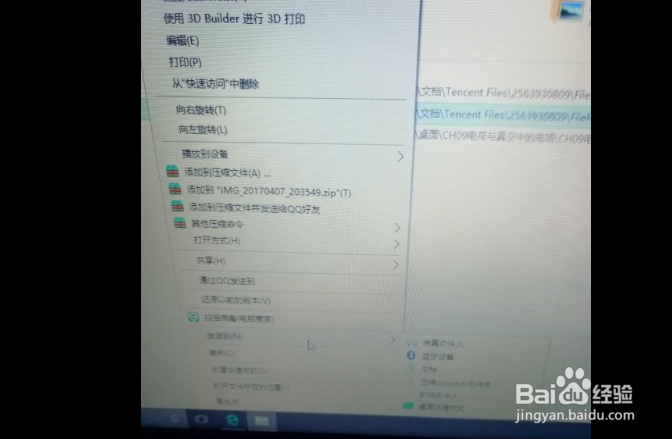
5、然后呢,就是win10的文件查看以及隐藏功能了。平时我们都会有一些机密的文件不想然别人知道,我们就会隐藏起来,那么在哪里查看呢?这时我们要点开我的电脑,点击里面的查看功能,里面会有一个查看选项,我们就可以查看和隐藏了。
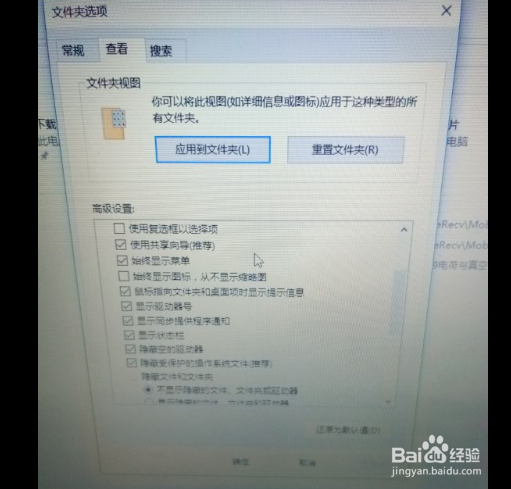
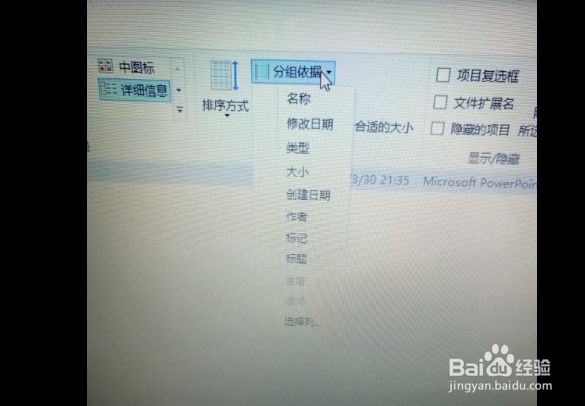
6、接着,我们要说的是,win10相对于win8又重新加上了开始菜单键右击这一功能,这样可以方便我们更好的使用各项功能(例如磁盘管理,电源选项等等)。
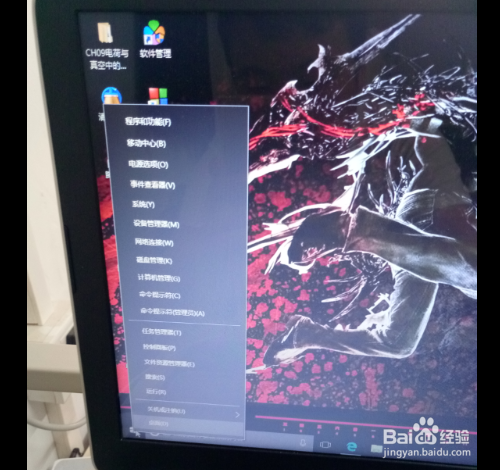
7、最后呢,我们不得不说一说,win10的虚拟界面(也可以叫做虚拟桌面),我们可以按住Windows键+Tab键,这样我们就可以得到一个虚拟界面,他可以正常使用,方便我们更好、更有效率的工作。当然win10的操作技巧不止小编说的这么多,大家可以自己去发现探索。
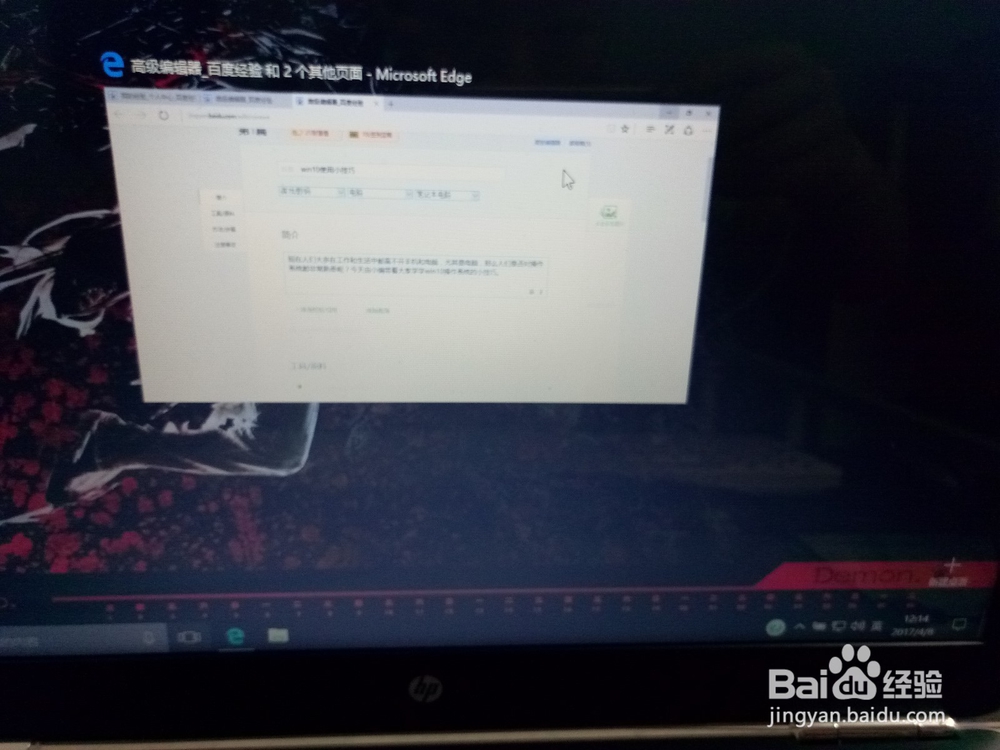
声明:本网站引用、摘录或转载内容仅供网站访问者交流或参考,不代表本站立场,如存在版权或非法内容,请联系站长删除,联系邮箱:site.kefu@qq.com。
阅读量:74
阅读量:75
阅读量:56
阅读量:183
阅读量:191